CAD中如何打开DWf文件?
设·集合小编 发布时间:2023-03-16 16:52:06 1091次最后更新:2024-03-08 11:21:56
在我们设计的图纸时会碰到各种格式的图纸,有时在安装有CAD程序的电脑中直接打开时是打不开的,还有在CAD里打开显示找不到图形文件,但是看文件的后缀应该是CAD的文件,那怎么就打不开了呢?下面就给大家分享下解决方法,希望能帮助到大家,感兴趣的小伙伴可以关注了解一下。
工具/软件
电脑型号:联想(lenovo)天逸510s; 系统版本:Windows7; 软件版本:CAD2012
方法/步骤
第1步
随便在电脑里找一份带有.DWf的文件,直接点打开

第2步
结果显示是找不到图形文件,让确认这个文件是否存在

第3步
我们在打开的CAD新建的文件中,找到菜单栏插入,选DWf参考底图,或者直接用快捷键alt i u

第4步
然后我们找到类型为DWf的文件,打开
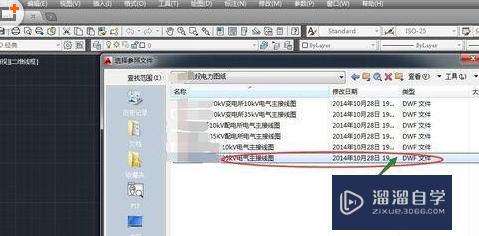
第5步
弹出DWf参考底图设置对话框,左边是我们选的DWf文件,右边的路径,比例还有插入位置,是否旋转等,设置完成后点确定

第6步
在下面的命令行中,提示插入的位置,命令行显示:_DWfattach

第7步
找到插入点后,出来命令行的比例,这个我们在设置时已经设置为1了,如果没有改动的话,直接回车就可以了,当然如果想改动,就在后面填写比例数

第8步
结果看到CAD显示里什么也没有,怎么办呢

第9步
在命令行,输入z(zoom),后面写上a,即全部,然后按回车键enter

第10步
还原了原来的图纸,现在能看到了吧,然后我们保存重新命名选择存储DWg格式,然后保存,下次可以用CAD直接打开了

第11步

温馨提示
以上就是关于“CAD中怎么打开DWf文件?”全部内容了,小编已经全部分享给大家了,还不会的小伙伴们可要用心学习哦!虽然刚开始接触CAD软件的时候会遇到很多不懂以及棘手的问题,但只要沉下心来先把基础打好,后续的学习过程就会顺利很多了。想要熟练的掌握现在赶紧打开自己的电脑进行实操吧!最后,希望以上的操作步骤对大家有所帮助。
- 上一篇:CAD波浪线怎么画?
- 下一篇:CAD如何进行标注极限公差?
相关文章
广告位


评论列表